利用电脑远程为手机输入文字
2020-06-30
安装设置远程输入法
首先通过酷安网在手机上下载安装一款名为“远程输入法”的应用(https://www.coolapk.com/apk/241412),安装完成后打开该应用,点击主界面列表中的“启用输入法”选项(图1),接着在弹出的“管理键盘”列表中找到“远程输入法”并将它激活(图2)。这时会弹出一个对话框,点击其中的“确定”按钮进行确认即可。
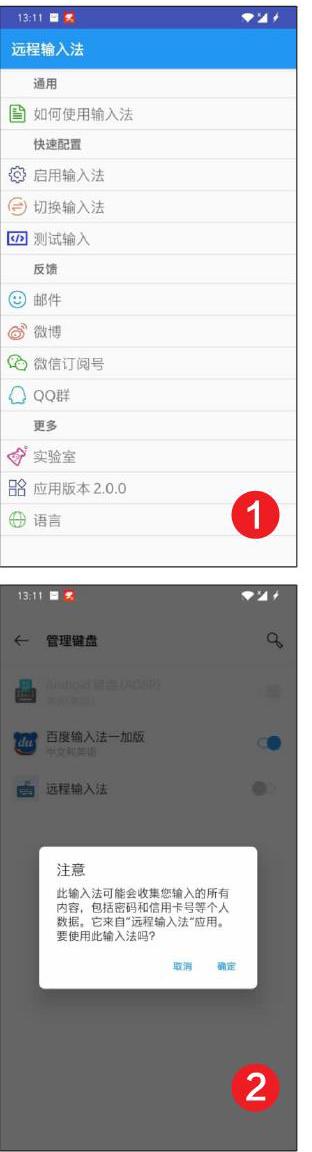
接下来返回到输入法的主界面列表后,点击“切换输入法”选项,在弹出的对话框中选择“远程输入法”这一选项。然后再一次返回到输入法的主界面列表,点击“测试输入”选项来查看输入法是否安装成功。
用电脑完成文字输入
现在在“测试输入”窗口的下方可以看到一个链接地址,比如笔者这里就是http://192.168.1.5:7777。接下来在电脑中随意打开一个自己常用的网页浏览器,在地址栏中输入刚刚获取到的链接地址并回车,这样就进入到了远程输入法的操作界面。当界面提示“已连接”信息后,在输入框中输入需要在手机里面输入的文字(图3),输入完成后按下回车键,就会将文字发送到手机里的输入框里 ,接下来用户只需要点击手机应用的“发送”按钮就可以将该信息发送出去(图4)。
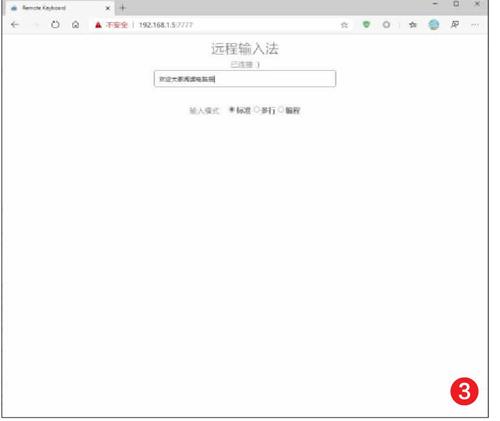

為了方便用户更好地进行输入,“远程输入法”为用户提供了三种不同的输入模式,包括“单行”、“多行”以及“编程”。在“单行”模式下由于按下回车键就是发送,所以无法进行多行的输入操作。因此用户要想进行多行输入的话,必须选择“多行”这种模式,然后在输入完成后,点击“发送”按钮进行信息的发送。而“编程”模式则可以实时向手机传递输入的文字,给人的感觉就好像为手机安装了一个无线键盘一样方便,用户可以根据自己的实际情况来选择不同的输入模式。
点评:在无法连接到电脑进行远程输入时,可以点击输入框左下角的“切换”按钮,从而方便用户快速切换到原来的输入法进行操作。其实那些常见的输入法也可以借鉴该功能,在自己的输入法中加入相应的功能模块,从而方便办公用户更加快捷地进行操作。
